
Die meisten modernen BenutzerComputer sind unabhängig von den installierten Betriebssystemen daran gewöhnt, dass die Festplatte in System- und logische Partitionen unterteilt ist. Aber manchmal, zum Beispiel beim Kauf einer neuen Festplatte oder SSD SSD, ändert sich die Situation. Es ist erforderlich, die Festplatte zu partitionieren, da der Hersteller solche Vorgänge anfangs nicht ausführt. Gleiches gilt für Situationen, in denen der Systempartition unangemessen viel Speicherplatz zugewiesen wird und eine effizientere Verwendung wünschenswert ist. Um solche Aktionen auszuführen, können Sie einige einfache Lösungen anbieten, die auf der Verwendung von Windows-Standardtools und Software von Drittanbietern basieren.
Lassen Sie uns ein wenig vom Hauptthema abgelenkt seinLassen Sie uns zunächst sehen, warum Sie möglicherweise die Festplatte partitionieren müssen. Die Vorteile solcher Aktionen können durchaus gezählt werden. Am wichtigsten ist, dass der Benutzer nach dem Ausfall eine virtuelle Partition erhält, auf der das Speichern wichtiger Informationen sicherer ist. Was ist das ausgedrückt in? Nur in der Tatsache, dass selbst während des „Sammelns“ von Windows, wenn nur eine Neuinstallation hilft, die Neuinstallation im System und nicht in der logischen Partition durchgeführt wird. Auch beim Formatieren von Laufwerk „C“ werden die auf der virtuellen Partition gespeicherten Daten nicht beeinflusst (es sei denn, das System ist auf der virtuellen Partition installiert).
Ein weiteres Plus für Profis ist die MöglichkeitInstallation des zweiten Betriebssystems, das sich in der Modifikation von dem Haupt-Betriebssystem unterscheidet, nämlich in einer freien logischen Partition ohne Verwendung verschiedener Arten von virtuellen Maschinen.
Lassen Sie uns nun üben und sehen, wie die Festplatte bereits während der Installation des Betriebssystems partitioniert wird.
In einem bestimmten Stadium wird der Installateur eine Anfrage für ausstellenIn welchem Abschnitt möchten Sie Windows installieren, wenn die Option für die benutzerdefinierte Installation ausgewählt ist? Auf einer neuen Festplatte müssen Sie zuerst die vorhandene Partition löschen, indem Sie auf die entsprechende Schaltfläche klicken, damit nicht zugewiesener Speicherplatz in der Liste angezeigt wird.
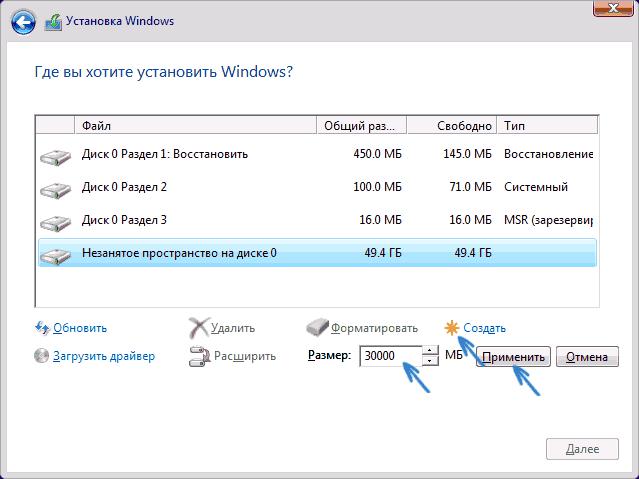
Danach kann es in zwei geteilt werdenPartition (System und virtuell), indem Sie auf die Schaltfläche Partition erstellen klicken und das erforderliche Volume für die Systemfestplatte angeben. Der zweite Abschnitt wird auf die gleiche Weise erstellt, Sie können jedoch festlegen, dass die Größe nicht manuell angegeben wird, da sie dem verbleibenden nicht zugewiesenen Speicherplatz entspricht. Sie können einen Größenwert eingeben, wenn Sie mehr als eine logische Partition erstellen möchten.
Hinweis: Es wird empfohlen, alle Abschnitte sofort (auch schnell) zu formatieren, da sie am Ende der Installation im Explorer möglicherweise nicht erkannt werden.
Nun ein paar Worte zu ähnlichen Operationen inbereits installiertes System. Vor der siebten Windows-Version mussten zum Partitionieren nur Programme von Drittanbietern verwendet werden. Ab Windows 7 war jedoch ein eigenes Standardtool in Form eines Dienstprogramms zur Datenträgerverwaltung in das System integriert. Mithilfe von Windows können Sie die Festplatte in wenigen Minuten aufteilen, obwohl die Verwendung dieses Toolkits etwas unangenehmer erscheint als die ähnlichen Funktionen von Programmen von Drittanbietern. Wir werden uns etwas später damit befassen, aber im Moment werden wir uns mit dem Standardprozess befassen.
Zuerst müssen Sie den Steuerabschnitt selbst aufrufen,Verwenden Sie dazu die Administration oder die Konsole „Ausführen“ mit dem Befehl diskmgmt.msc. Für sie müssen Sie über Administratorrechte verfügen. Wenn im Menü kein Startelement im Namen des Administrators vorhanden ist, können Sie den Task-Manager verwenden, eine neue Task erstellen und denselben Befehl in das Feld eingeben, der genau der Konsole „Ausführen“ entspricht, und den Task-Ausführungspunkt als Administrator kennzeichnen.
Wie teilt man eine Festplatte in diesem Editor? Sehr einfach! Angenommen, wir haben nur Laufwerk "C".

Zunächst wird über den RMB der Lautstärkekomprimierungspunkt ausgewählt.Das System bietet an, den gesamten verfügbaren Speicherplatz freizugeben. Dies wird nicht empfohlen. Lassen Sie mindestens 10-15 GB als freie Reserve für die Anforderungen des Systems (im Allgemeinen wird empfohlen, das Volumen von ca. 10% der Gesamtgröße der Systempartition nicht zu belegen).

Nach der Komprimierung wird ein nicht zugewiesener Bereich angezeigt.Dazu wird über das PCM-Menü das Element zum Erstellen eines einfachen Volumes ausgewählt und anschließend der "Assistent" gestartet, der Sie nach der Größe der Partition fragt. Wenn nur eine virtuelle Festplatte erstellt wird, kann der Wert unverändert bleiben. Danach müssen Sie dem Abschnitt einen Buchstaben zuweisen (z. B. D) und dem Formatierungsvorschlag zustimmen. Nach Abschluss aller Aktionen wird auch ohne Neustart ein neuer Abschnitt im Dateimanager angezeigt.
Nun ein paar Worte zur HerstellungFestplattenpartitionierung mit dem universellen Tool diskpart, das ausschließlich in der Befehlskonsole ausgeführt wird und auf keine andere Weise aufgerufen wird. Dazu müssen Sie einige einfache Befehle ausführen.
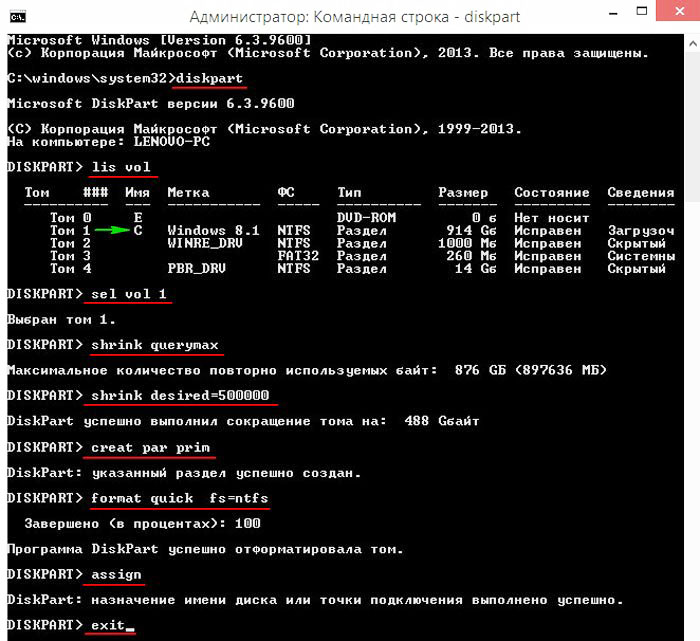
Interpretation der einzelnen Teams in der obigenDer normale Benutzer benötigt den Algorithmus im Allgemeinen nicht. Es sollte nur auf die ursprüngliche Auswahl der zu partitionierenden Partition und die Größe des erstellten Volumes geachtet werden. Der Zweck des Buchstabens der Festplatte wird, falls nicht anders angegeben, automatisch festgelegt.
Lassen Sie uns zum Schluss zu spezialisierten Programmen übergehen.und erfahren Sie, wie Sie eine Festplatte mit dem Assistenten von AOMEI teilen. Es kann sofort festgestellt werden, dass das Programm dem Abschnitt Windows-Datenträgerverwaltung sehr ähnlich sieht, die darin ausgeführten Aktionen jedoch für den Durchschnittsbenutzer einfacher und verständlicher sind.

Wählen Sie in der Anwendung einfach den Split ausPartition und im Menü auf der linken Seite die Option Partition Partition verwenden und dann die erforderlichen Parameter für beide Festplatten festlegen, indem Sie den speziellen Schieberegler bewegen. Um die installierten Optionen zu bestätigen, klicken Sie auf OK und um den Vorgang zu starten, klicken Sie oben auf die Schaltfläche "Übernehmen".
Hinweis:Die Partitionierung erfolgt nicht sofort, sondern nach dem Neustart des Computersystems und kann je nach Ausgangsvolumen viel Zeit in Anspruch nehmen. Der Prozess selbst wird vor dem Start von Windows gestartet.
Dieses Programm in Bezug auf Aktionenähnelt einem früheren Dienstprogramm. Nur dort wird zuerst das Element Verschieben / Größe ändern ausgewählt, und dann werden die erforderlichen Parameter für die erstellten Partitionen ebenfalls mit dem Fader festgelegt. Danach wird das Element des Abschnitts Erstellen (Create) verwendet und anschließend ein einfaches Volume erstellt (in diesem Abschnitt können Sie nichts ändern, geben Sie einfach die Bezeichnung des neuen Datenträgers ein). Nachdem Sie von oben auf die Schaltfläche Übernehmen geklickt haben, wird der Hauptprozess gestartet.
Schließlich erfahren Sie, wie Sie eine Festplatte mit teilendieses Werkzeug. Tatsächlich ist fast der gesamte Algorithmus genau derselbe wie das gerade beschriebene Programm, mit der Ausnahme, dass ein einfaches Volume erstellt werden muss.

Sogar ein Anfänger kann mit einem solchen Dienstprogramm umgehen. Die Hauptsache ist, es nicht mit einer Verringerung der Größe der Systempartition zu übertreiben.
Hier ist eine kurze Zusammenfassung aller Partitionierungstechniken.Festplatte in mehrere Komponenten in Form von logischen Partitionen. Hier ist nichts besonders kompliziert, aber in Bezug auf die Verwendung sehen die drei beschriebenen Programme natürlich viel einfacher aus als ihre eigenen Windows-Tools. Daher sollten diejenigen, die die Feinheiten solcher Prozesse nicht verstehen, diesen Softwarepaketen den Vorzug geben.


























